MENU

突然Wi-Fiが繋がらない!急に困った経験はみなさん一度はありますよね。
動画視聴やオンラインゲームの途中に途切れると、イライラ…。
もし、授業や面接の最中なら一大事です。
この記事では、Wi-Fiが繋がらない具体的な原因やすぐに試せる対処法を11個ご紹介。
試行錯誤してこの記事にたどり着いている方は、きっとやれることは全部やったはず…ですが、落ち着いて一緒に確認してみましょう。
頻繁に起こるWi-Fiの接続不良に悩んでいる方に、根本的に改善する方法も解説しています。
ぜひ最後までご覧ください。
また、快適なネット環境を整えるなら、最新AI搭載で繋がりやすい「YCV NET」がおすすめです。
リビングにルーターを置いていて、寝室や子供部屋で思うように動画が見られない!
そんな状況ならメッシュWi-Fiが大活躍します。
Wi-Fiが繋がらないときの対処法11選
自宅で突然Wi-Fiが繋がらなくなったら!
どなたでも簡単にできる対処法を11個紹介します。
- スマホ・パソコンの設定を確認する
- ルーターの電源やLANケーブルが抜けていないか確認する
- スマホやパソコンを再起動する
- ルーターと端末の距離を近づける
- 周波数帯を変更する
- ルーターとの接続設定を再設定する
- 接続台数を減らす
- セキュリティソフトをオフにしてみる
- 他の機器を繋いでみる
- ルーターを再起動する
- 通信障害が起きていないか確認する
原因を一緒に理解して、適切な対処を行えるようにしましょう。
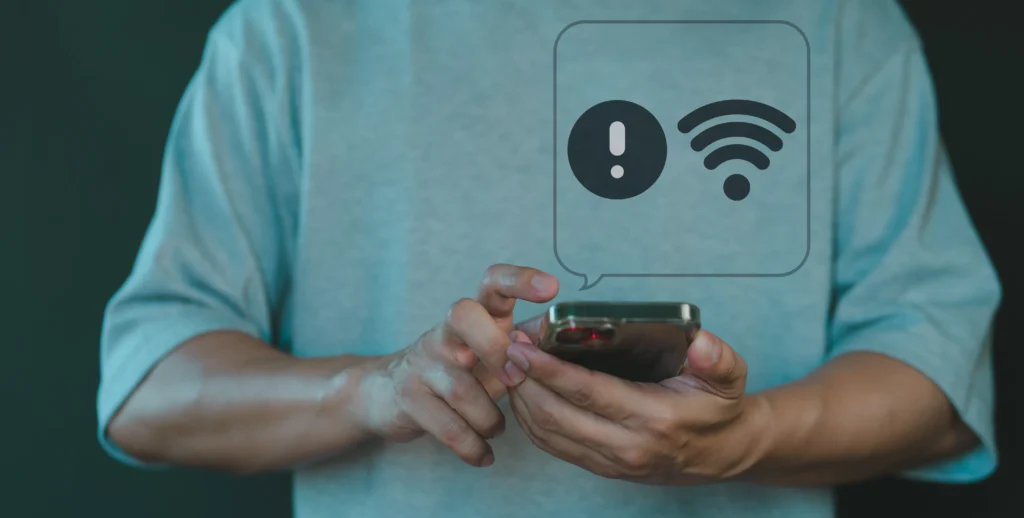
1. スマホ・パソコンの設定を確認する
灯台下暗し。
Wi-Fiが繋がらないときは、まずスマホやパソコンの設定を確認しましょう。
特に、出先でWi-Fiのスイッチをオフにしたままだったり、機内モードをオンのままにしていたりすると接続できません。
設定画面を開き、Wi-Fiを「オン」、機内モードは「オフ」。
また、ネットワーク名やパスワードが正しいかも再度チェックしましょう。
2. ルーターの電源やLANケーブルが抜けていないか確認する

こちらも灯台下暗し。
ルーターの電源やLANケーブルは外れていませんか?
掃除や家具を動かしたときにケーブルが抜けてしまうケースは珍しくありません。LANケーブルも、モデムとルーターの間でしっかり接続されているかをチェックしましょう。
?モデムって?
モデム(Modulator Demodulator)はアナログ信号とデジタル信号を変換する機器です。
3. スマホやパソコンを再起動する
特に端末を長時間起動している際に有効です。
スマホやパソコン側で一時的な不具合が発生していることが原因で、Wi-Fiに繋がらないケースもあります。この場合は再起動すればスムーズに繋がることもあるため、一度試してみてください。
4. ルーターと端末の距離を近づける

Wi-Fiの電波はルーターから遠くなるにつれて弱まってしまうため、距離が離れている場合は一度近づいて接続を確認。
特に戸建て住宅では、1階にルーターを置いて2階の部屋で使うと、繋がりにくいケースがあります。間に家具や壁、水槽などの障害物があると電波が弱まります。障害物が少ない場所で接続しましょう。
5. 周波数帯を変更する
| 2.4GHz | 遠くまで電波が届く | 電子レンジやBluetooth機器などの影響を受けやすい |
| 5GHz | 速度が速い | 壁や家具などの障害物に影響を受けやすい |
Wi-Fiルーターには「2.4GHz」と「5GHz」という2つの周波数帯があります。
ルーターにどちらも記載してあるため、どっちに繋げばいいんだろう…と迷った経験がある方も多いはず。
上記のように、それぞれ特徴があります。
現在使っている周波数帯で接続が安定しないなら、もう一方に変更して試してみましょう。
6. ルーターとの接続設定を再設定する
一度設定を削除して再接続してみると改善するケースも多いです。
接続設定に不具合が生じていたり、一時的なトラブルでうまく動作しなかったりします。
例えばスマホなら、設定画面のWi-Fi一覧からネットワークを削除し、再度パスワードを入力すると改善するケースがあります。またパソコンの場合も、一度ネットワークを削除してから改めて接続してみてください。
7. 接続台数を減らす
Wi-Fiルーターには同時に接続できる台数に限りがあるのはご存じですか?一般的には10台~20台程度が目安です。(意外と多いですよね!)
限度を超えて接続すると、通信が遅くなったり接続が不安定になったりする場合も。スマホやゲーム機など、使われていないデバイスのWi-Fi接続を切ってみましょう。
8. セキュリティソフトをオフにしてみる
Wi-Fi接続が不安定な原因として、パソコンやスマホにインストールしたセキュリティソフトが影響している場合があります。
特にアップデート直後に繋がらなくなったときは、セキュリティソフトが原因である可能性が高いです。その場合、一時的にセキュリティソフトをオフにして、Wi-Fiが繋がるかどうか確認してみてください。
9. 他の機器を繋いでみる

特定のデバイスだけがWi-Fiに繋がらない場合、そのデバイス自体に問題がある可能性があります。
例えばスマホが繋がらないなら、他のスマホやゲーム機をWi-Fiに繋げてみて、正常に接続できるかをチェック。もし他の機器が正常に繋がれば、Wi-Fiルーターの問題ではなく、接続できないデバイス側に原因があります。
10. ルーターを再起動する
24時間常に稼働しているルーターは、負荷がかかって熱をもち、動作が不安定になる場合があります。ルーターの電源コードを一度抜いて、30秒〜1分ほど時間を置いたあと再び差し込んでみてください。
再起動が完了するまでに数分かかるので、焦らずにしっかり待ちましょう。
再起動だけでWi-Fiの問題が解決するケースも多いです。
11. 通信障害が起きていないか確認する
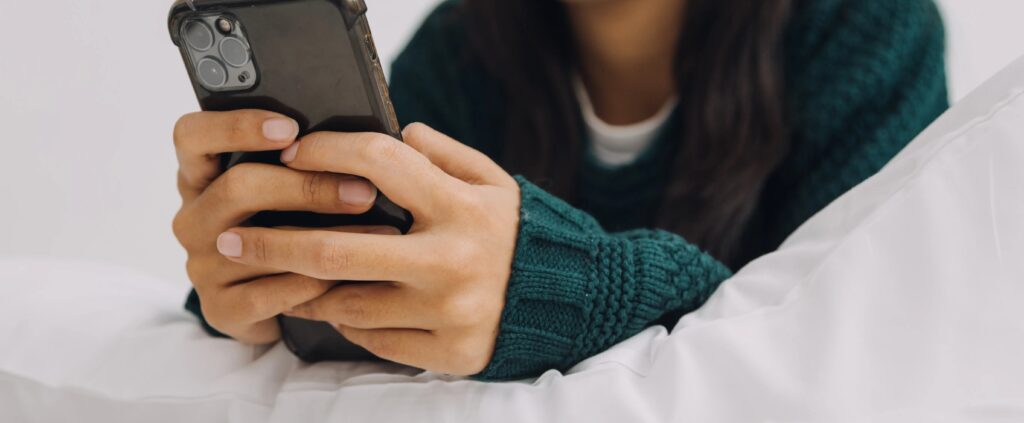
スマホやルーターを何度確認しても改善しない!
その場合は、通信回線自体に問題があるかもしれません。
プロバイダー側で通信障害やメンテナンスが発生すると、自宅ではどうすることもできない場合があります。公式サイトやSNSで、障害情報やメンテナンスのお知らせを確認してみましょう。
それでも情報がない場合や問題が長く続く場合には、プロバイダーのお客さまサポートセンターに連絡して状況を確認することをおすすめします。
「Wi-Fiが繋がらない」を根本から解決・対策するなら

一時的には良くなるけれど、長いことWi-Fiが不定期に切れることに困っている…。
そんな方にはWi-Fi環境を安定させるために効果的な対策を3つ紹介します。
- ルーターの位置を変える
- 繋がりやすい回線を契約する
- ルーターを買い替える
Wi-Fiが頻繁に不安定になる場合は、一時的な対処だけではなく根本から改善しましょう。
ルーターの位置を変える
Wi-Fiルーターの設置場所は非常に重要です。例えば床から1〜2メートルの高さに設置すると、電波が安定しやすくなる傾向にあります。
広い住宅で電波が届きにくい場合は、メッシュWi-Fiを導入すると、家全体で快適な通信環境を確保できるでしょう。
メッシュWi-Fiとは、設置するだけでWi-Fiエリアが拡大する、Wi-Fiの中継役になってくれるものです。追加ポッド同士は無線で自動連携、配線の必要もなく見た目もすっきり!
繋がりやすい回線を契約する
Wi-Fiが頻繁に途切れたり遅くなったりする場合は、回線の見直しも検討しましょう。
特にADSLやケーブルテレビ回線は利用者が多いと速度が低下しやすく、不安定になりがちです。一方、光回線は通信速度が速く、安定性が高いため、家族で複数の端末を同時に使用する場合にも適しています。
また「YCV NET」なら、AI技術を活用して最適な通信環境を維持できます。常に混雑している回線を避けて、別の回線を自動で切り替え。通信回線が混雑する状況でも、速度が遅くなりにくいです。
詳細が気になる方は、以下をチェック!
ルーターを買い替える
Wi-Fiルーターの寿命は一般的に4〜5年程度とされています。年代が古くなると通信性能が低下します。
最新の通信規格に対応していないと、速度が遅くなったり接続が不安定になったりすることもあります。
長年同じルーターを使っていて繋がりが悪いと感じるなら、買い替えを検討してみましょう。
快適にWi-Fiを使いたいなら

Wi-Fiの速度が遅い、繋がりにくいと感じる方には、「YCV NET」 がおすすめです。
混雑している回線を避け、一番繋がりやすい回線を自動で切り替える「次世代AI Wi-Fi」を採用。
つまり混み合う時間帯でも、動画視聴やオンラインゲームを快適に楽しめます。
また、オンライン授業や、お子様のおうちでの学習環境にお悩みならこちらの記事もぜひご参考に!
オンライン授業に必要な通信量ってどれくらい?
次世代AI Wi-Fi、メッシュWi-Fiを活用してみたい。「常にネットにつながりやすい状況を作りたい!」という方は、以下からお気軽にご相談ください。




